Excel中重复项求和的方法
来源:网络收集 点击: 时间:2024-02-08【导读】:
在Excel统计数据时,经常会碰到重复项反复出现,很干扰视线,想要对重复项进行合并并求和,那要如何操作呢?下面,小编跟大家详细讲解Excel合并重复项数据并求和的操作方法。工具/原料morewps方法/步骤1/6分步阅读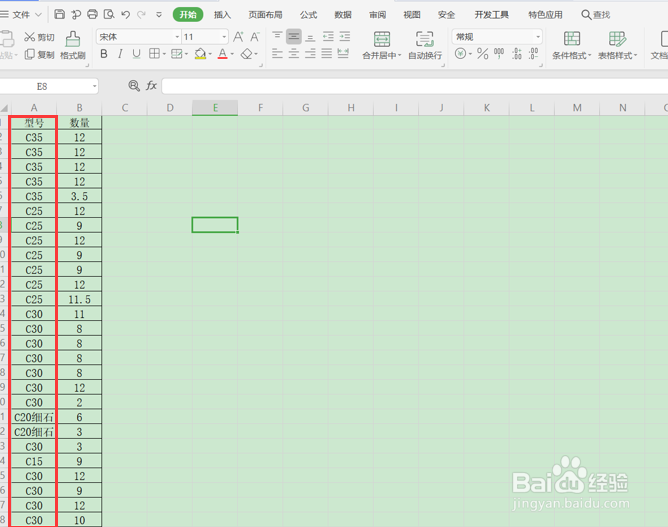 2/6
2/6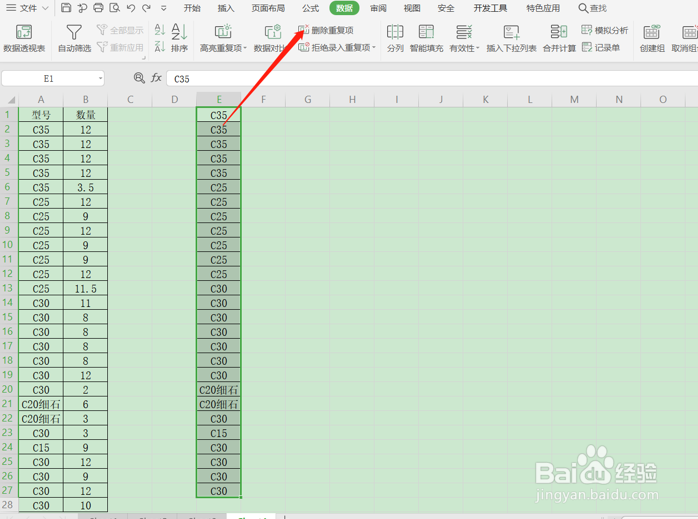 3/6
3/6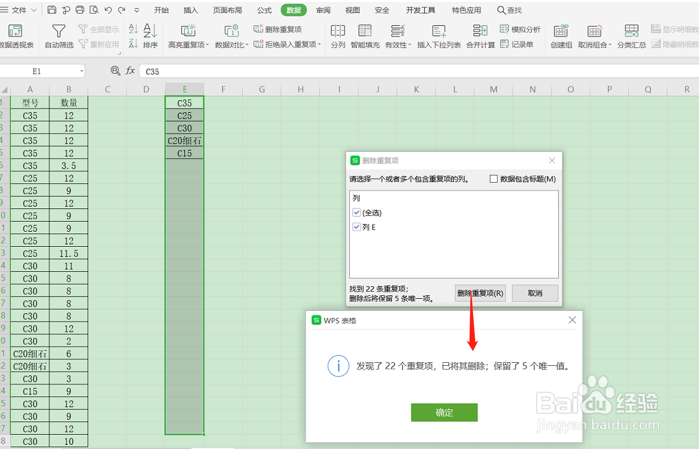 4/6
4/6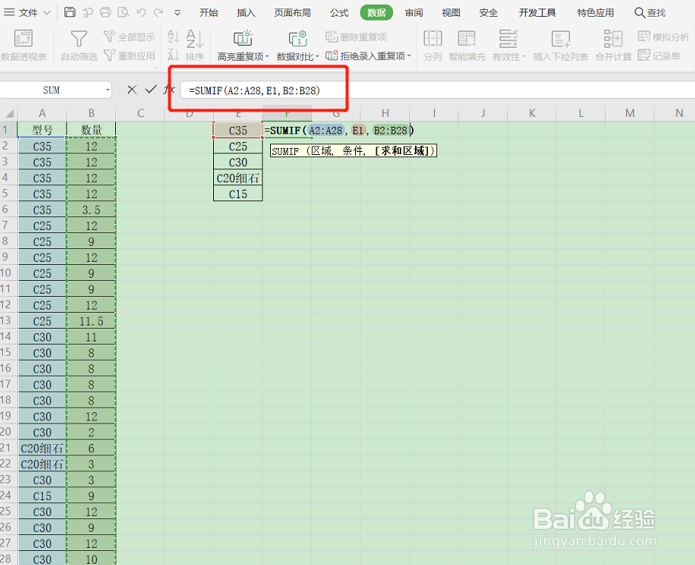 5/6
5/6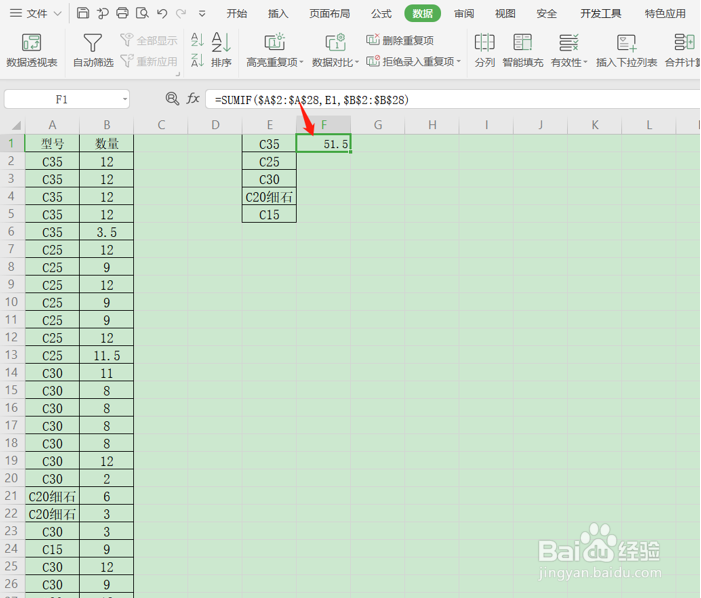 6/6
6/6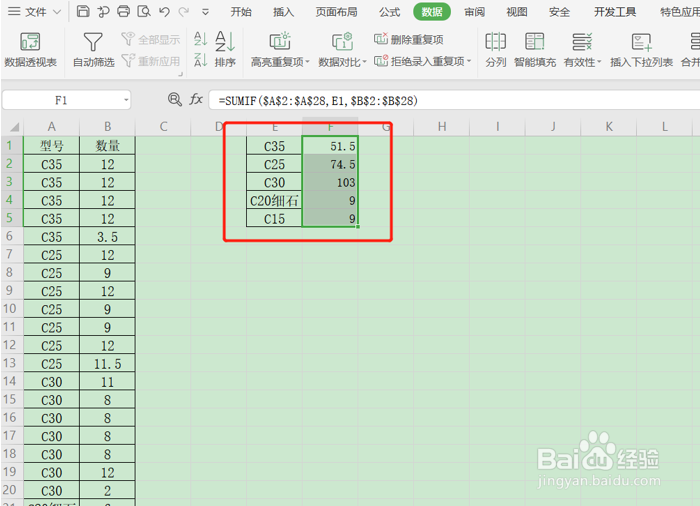 WPS
WPS
首先打开一个需要处理的Excel表格,比如对下列表格中相同型号的数量合并求和。先鼠标选中A列中所有的型号:
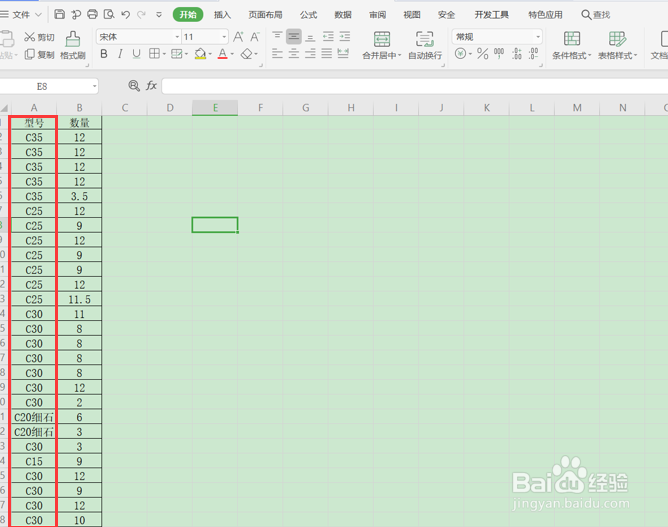 2/6
2/6A列的数据复制粘贴到到空白的E列中,然后点击“数据”–“删除重复项”,如图所示:
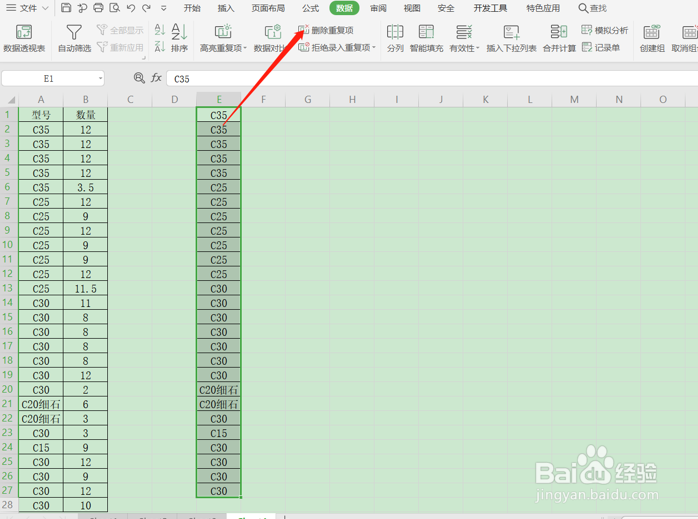 3/6
3/6在弹出的窗口选择列E,并点”删除重复项”,提示窗口点确定即可,如:
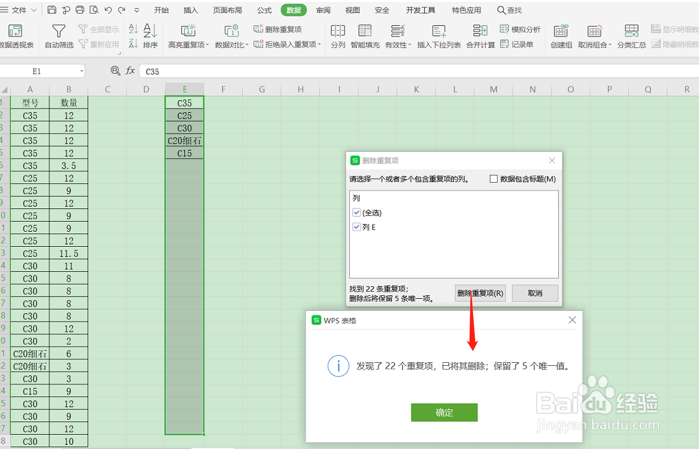 4/6
4/6在F1单元格中输入公式=SUMIF(A2:A28,E1,B2:B28),如下:
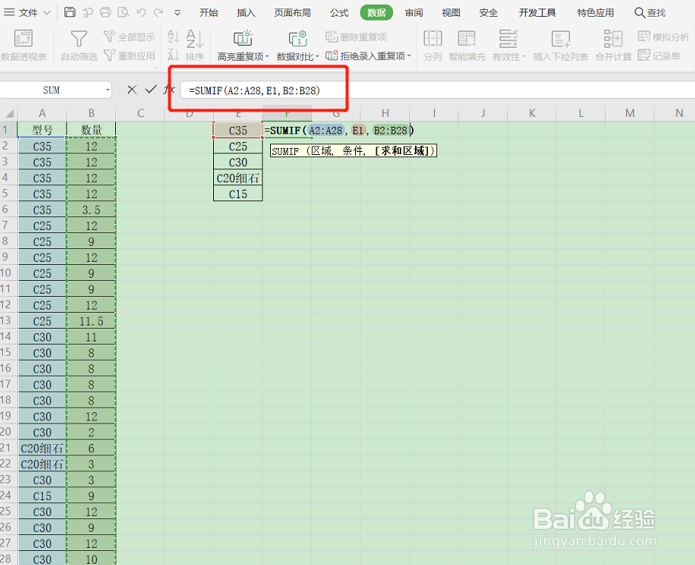 5/6
5/6=SUMIF($A$2:$A$28,E1,$B$2:$B$28),在单元格区域和求和区域的符号前加“$”,回车即可对重复项进行求和,结果如下:
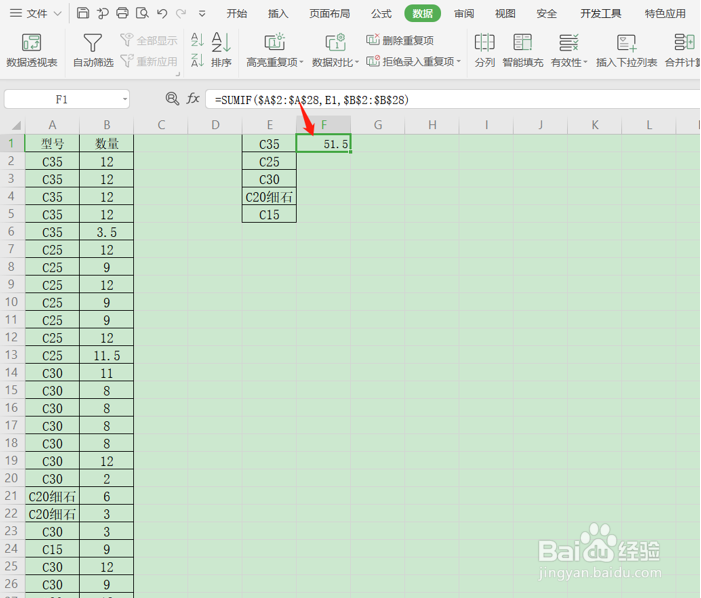 6/6
6/6然后将F2单元格下拉填充公式,即可将其他型号进行求和,如下图红色框内表格,所有重复项合并求和:
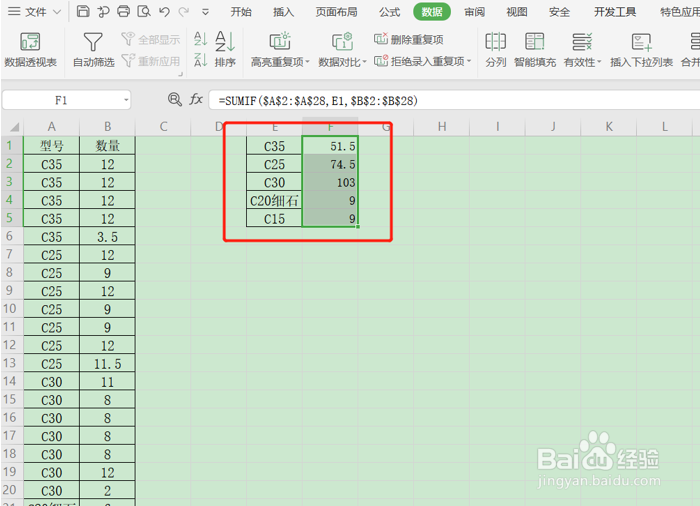 WPS
WPS 版权声明:
1、本文系转载,版权归原作者所有,旨在传递信息,不代表看本站的观点和立场。
2、本站仅提供信息发布平台,不承担相关法律责任。
3、若侵犯您的版权或隐私,请联系本站管理员删除。
4、文章链接:http://www.1haoku.cn/art_13428.html
上一篇:手机和平板怎么同时登录一个微信号
下一篇:wps演示中如何制作书香门第型结束页面
 订阅
订阅